Spotify'ım Neden Sürekli Duruyor ve Nasıl Düzeltilir?
Yayınlanan: 2022-08-03Spotify'ınız Windows, Android, macOS, iOS veya diğer işletim sistemlerinde rastgele duraklamaya devam ederse veya duraklarsa, bu makale sizin için bir sorun çözücü olarak çalışacaktır. Eksiksiz bir dinleme deneyimi elde etmek için eksiksiz kılavuza göz atın ve Spotify şarkılarının hataları durdurmaya devam etmesini nasıl düzelteceğinizi öğrenin.
Spotify, en iyi ve en sık kullanılan müzik ve ses oynatıcılarından biridir. Dünyanın dört bir yanından kullanıcılar, en yeni ve en sevdikleri parçaları çevrimiçi olarak dinlemek için uygulamayı seviyor ve kullanıyor. Müzik çalar, aktif olarak 400 milyondan fazla kullanıcı tarafından kullanılan dünya çapında en yüksek puan alan uygulamadır.
Uygulama size bazı harika özellikler sunsa da zaman zaman bazı sorunlarla karşılaşabilirsiniz. Böyle bir sorun, Spotify'ın duraklamaya devam etmesidir.
Bazen, oturum açma veya birden fazla cihazda oturum açmadaki bir hata ve/veya başka nedenler, uygulamanın kilitlenmesine ve oynatmanızı duraklamasına neden olabilir. Bu tür sorunlar oldukça yaygındır ve hem akıllı telefon hem de bilgisayar uygulamalarında karşılaşılabilir. Sorun büyük bir mesele gibi görünebilir ama gerçekte öyle değil.
Binlerce kullanıcı düzenli olarak Spotify'ın rastgele durakladığını bildiriyor.
Sorun oldukça yaygın ve çözümleri de öyle. Bu nedenle, bu makalede olduğu gibi endişelenmenize gerek yok, hatayı anında düzeltmeniz ve Spotify uygulamasında sorunsuz bir oynatmanın keyfini çıkarmanız için bazı yolları listeleyeceğiz. Daha fazlasını öğrenmek için daha fazla ilerleyelim.
Spotify Sürekli Duraklatma Hataları Nasıl Onarılır?
Spotify cihazınızda rastgele duraklamaya devam ederse, bu oturum açma, uygulama ve hatta cihazınızla ilgili bir sorunun sonucu olabilir. Makalenin ilerleyen bölümlerinde, Spotify şarkılarının durma hatasını düzeltmenin en kullanışlı yollarından bazılarını bulacaksınız. Tek yapmanız gereken çözümleri ardışık olarak dağıtmak ve beklendiği gibi harika bir dinleme deneyiminin keyfini çıkarmak.
1. Çözüm: Uygulamayı Yeniden Başlatın
İlk olarak, Spotify ile karşılaştığınızda, herhangi bir akıllı telefon veya PC'de hataları duraklatmaya devam ederse, uygulamayı kapatıp tekrar çalıştırmalısınız. Bu, sistemdeki ve uygulamadaki tüm geçici hataların çözülmesini sağlar. Uygulamayı yeniden başlattığınızda, yeni bir başlangıç olarak çalışacaktır. Uygulama, kimlik bilgileriniz de dahil olmak üzere gerekli dosyaların yeniden çalıştırılmasını ve düzgün çalışmasını arayacaktır. Şansınız, bir sonraki çözüme geçmek zorunda kalmamanızdır, çünkü bu oldukça umut vericidir.
Ancak, Spotify kesintiye veya duraklamaya devam ederse bir sonrakine geçin.
Ayrıca Okuyun: Yanlış Bir Şey Nasıl Onarılır Spotify Hatası
2. Çözüm: Uygulamayı Kapatın ve Cihazınızı Yeniden Başlatın
Bunu zaten yapmış olabilirsiniz. Spotify da dahil olmak üzere herhangi bir uygulama veya cihazla ilgili herhangi bir sorunla karşılaştığınızda, durma hatası veriyor, yapmanız gereken ilk şey uygulamayı kapatmak ve ikincisi cihazınızı yeniden başlatmak. Bu, cihazınızın geçici hatalardan kurtulmasını ve uygulamayı mükemmel bir şekilde çalıştırmasını sağlar.
Ayrıca, oturum açma ile ilgili bir sorun varsa, bu yöntem uygulamanın kimlik bilgilerinizi aramasına ve gerekirse yeniden yapılandırmasına olanak tanır. Bu nedenle, Spotify müziği durmaya devam ederse yeniden başlatmak, uygulamayı sorunsuz bir şekilde çalıştırmak için basit ama çalışan bir yöntemdir. Yeniden başlatma başarısız olursa bir sonraki çözümü denemelisiniz ve hala hatayla karşılaşıyorsunuz.
3. Çözüm: Diğer Uygulamaları Kapatın
Yeniden başlatma, sizin için tüm uygulamaları kapatacak olsa da. Ancak, bazı uygulamaların otomatik olarak çalışması için sistem izinleri vardır. Arka planda çalışan bazı uygulamalar, uygulamanın oynatılmasını etkileyebilir ve Spotify'ın hataları durdurmaya devam etmesine neden olabilir. Bu nedenle, uygulamayı çalıştırırken, çalışan diğer tüm uygulamaları kapatmalısınız. Bu yöntem hem akıllı telefonlar hem de bilgisayarlar için çalışır ve aynı zamanda güvenilirdir.
Arka planda hiçbir uygulama çalışmıyorsa, bir sonraki çözüme göz atın, hala karşılaştığınız Spotify hataları duraklatmaya devam ediyor.
4. Çözüm: İnternet Bağlantısını Kontrol Edin
Bildiğiniz gibi Spotify, çevrimdışı şarkıların yanı sıra, çevrimiçi olarak şarkı çalmak için bir internet bağlantısı kullanır. Bu nedenle, uygulamanın çevrimiçi kitaplığına ve sunucularına erişmek için aktif bir internet bağlantısına ihtiyacınız var. Ağın şarkı çalmak için hala müsait olup olmadığını görmek için internet bağlantısını kontrol etmelisiniz. İnternet çalışmıyorsa, şarkı Spotify'da tekrar tekrar duraklar, bağlantıyı düzeltmekten başka yapabileceğiniz bir şey yoktur.
İnterneti kontrol etmek için cihazınızdaki diğer uygulamaların verileri düzgün kullanıp kullanmadığını görebilirsiniz. Varsa, Spotify için ağ izinlerinin etkin olup olmadığına bakın. Değilse, izinleri etkinleştirin ve uygulamayı çalıştırın. Her şey yolundaysa, ancak hala Spotify şarkılarıyla karşı karşıyaysanız, hataları durdurmaya devam ederseniz, devam etmeniz gereken bir sonraki çözümdür.
Ayrıca Okuyun: Spotify Uygulamasının Yanıt Vermemesi Nasıl Düzeltilir
Çözüm 5: Ses Cihazınızın Bağlantısını Kontrol Edin
Spotify ile müzik dinlemek için kablolu kulaklık veya hoparlör kullandığınızda, Spotify'ın sürekli duraklama hatalarıyla karşılaşabilirsiniz. Bu, kulaklık jakı veya cihazın aux bağlantı noktası aşındığında ve bağlantısı kesildiğinde meydana gelir. Bağlantı noktasının bağlantısı zayıf veya takılıyor olsa bile hata görünür.
Aynı şey kablosuz kulaklıklar ve hoparlörler için de geçerlidir. Bu nedenle, bu tür Spotify şarkılarının durmaya devam etmesi için bu tür ses cihazlarının bağlantısını kontrol etmelisiniz. Bu aptalca veya bariz görünebilir, ancak cihazın sesini de artırın. Müzikçaların yakınında şarkı çalmak için Spotify uygulaması tarafından hangi ses cihazının kullanıldığını görebilirsiniz.
6. Çözüm: Çevrimdışı Şarkıları/Çalma Listelerini Tekrar İndirin
Bazen herhangi bir şarkının veya çalma listesinin yaratıcıları aynı şeyi günceller. Bu güncelleme, eski şarkıların/çalma listelerinin artık cihazınızda çalınamayacağı anlamına gelir. Bu, Spotify'ın duraklatma hatalarını sürdürmesine neden olabilir. Ayrıca, indirilen dosya(lar) da zamanla bozulabilir.

Bu gibi durumlarda tek çözüm şarkıları yeniden indirmektir. Bunu, uygulama kitaplığındaki İndirilen şarkılarınızı ziyaret ederek yapabilirsiniz. Kolaylık için aşağıda gösterilen prosedürü takip edebilirsiniz:
- Spotify uygulamanızı açın ve Kitaplığınız adlı seçeneğe dokunun.
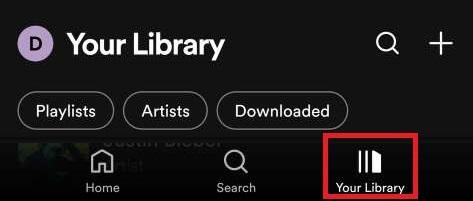
- Kitaplıktan İndir simgesine veya İndirilen düğmesine dokunun.
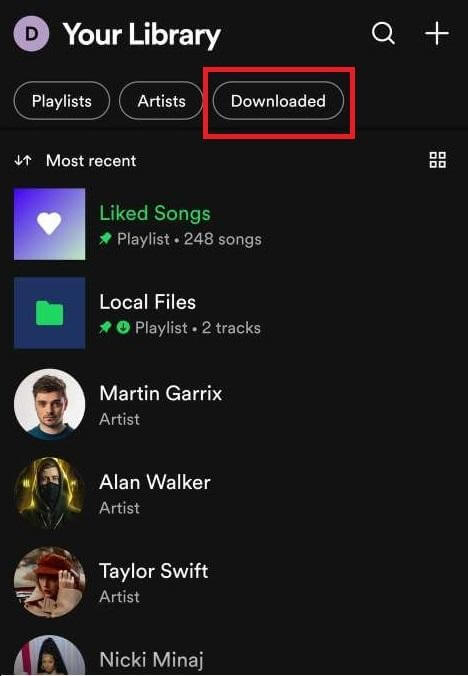
- Arayüzün üst kısmındaki İndir simgesine dokunun ve indirilen tüm çalma listesini yeniden indirmek için tekrar dokunun. Aynı şeyi tek tek şarkılar için de yapabilirsiniz.
7. Çözüm: Veri Tasarrufu Özelliğini Kapatın
Uygulama müzik akışı için yüksek veriyi kullanamadığında, PC'de veya akıllı telefonda Spotify'ın duraklamaya devam etmesi gibi sorunlar ortaya çıkabilir. Bunun nedeni, veri kullanımının sınırlandırılmasının sorunsuz oynatmada sorunlara yol açmasıdır. Bu nedenle, sorunsuz oynatmaya kolaylıkla erişmek için bu özelliği kapatmanız gerekir.
Veri tasarrufu özelliğini kapatmak ve Spotify'ın rastgele duraklatmasını düzeltmek için aşağıdaki prosedürü izleyin:
- Cihazınızda Spotify uygulamasını açın.
- Uygulamanın ana sayfasından Ayarlar veya dişli logosuna dokunun.

- Ayarları aşağı kaydırın ve Veri Tasarrufu altındaki Ses Kalitesi sekmesini arayın.
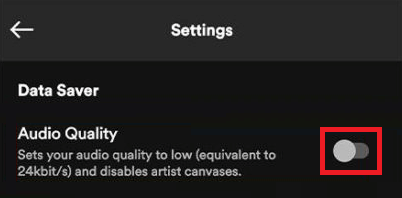
- Devam etmek için seçeneği kapatın .
Ayrıca Okuyun: Spotify'da Hata Kodu 18 Nasıl Onarılır
8. Çözüm: Uygulamayı Güncelleyin
Spotify'ı düzeltmeye çalışabileceğiniz bir sonraki şey, hataları duraklatmaya devam ediyor, uygulamayı güncellemek. Bunun için cihazınız için ilgili uygulama mağazasını (sırasıyla Android cihazlar için Google Play Store, iOS cihazlar için Apple App Store, Windows için Microsoft Store, macOS için Apple App Store ve diğerleri) ziyaret etmeniz gerekir.
Uygulama mağazasından Spotify uygulamasının en son güncellemesini indirin. Uygulamanın en son sürümü, Spotify'ın durma hatası için bir hata düzeltmesi içerebilir. Bu nedenle, uygulama güncellemesinden sonra, istediğiniz gibi sorunsuz ve duraklamasız müzik çalmanın keyfini çıkarabilirsiniz.
9. Çözüm: Tüm Cihazlardan Çıkış Yapın
Spotify'ın duraklamaya devam etmesi için doğrulanmış ve güvenilir bir çözüm, tüm cihazlardan Spotify hesabından çıkış yapmaktır. Bir veya daha fazla cihaz tek bir hesap kullanarak müzik çalıyorsa, bunun gibi sorunlar ortaya çıkıyor. Müzik birden fazla cihazda çalmıyor olsa bile sorun, uygulamanın hesabın kimlik bilgilerini başka bir cihazda kullanması nedeniyle ortaya çıkıyor.
Öyleyse, Spotify'ım neden durmaya devam ediyor, birden fazla cihazla ilgili sorgunuzun yanıtı geçerli bir nedendir. Tüm bu cihazlardan çıkış yapmak için aşağıdaki adımlardan yardım alabilirsiniz:
- Öncelikle, web tarayıcınızı açın ve Spotify web sitesini ziyaret edin.
- Burada, giriş ve hesap bilgilerinizi girerek giriş yapın .
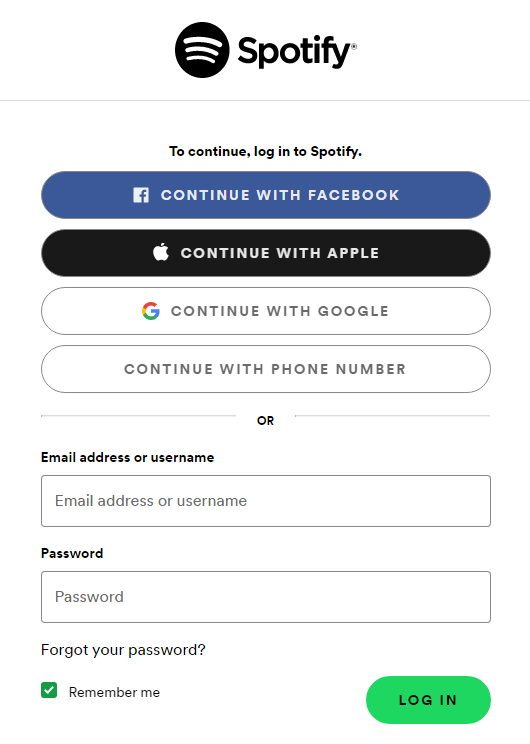
- Profil resminize tıklayın ve ardından Hesap ayarlarınızı açın. Hesap sayfasına yönlendirileceksiniz, bu yüzden aynısının yüklenmesini bekleyin.
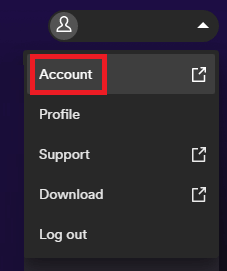
- Hesaba Genel Bakış seçenekleri altında, aşağı kaydırmanız ve Her yerde çıkış yap düğmesine tıklamanız gerekir.
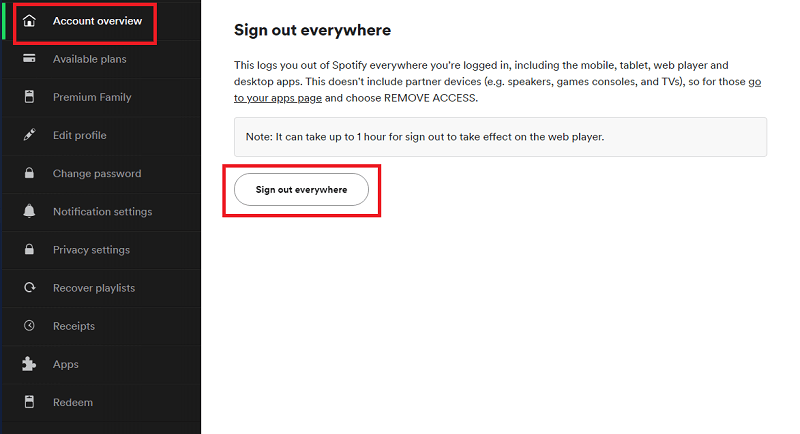
- Şimdi müzik dinlemek istediğiniz tek cihaza giriş yapın ve özgürce ilerleyin.
Çözüm 10: Kaldırma ve Spotify Uygulaması
Son olarak, Spotify'ı çözmek için hiçbir şey işe yaramazsa, sorunu duraklatmaya devam ediyorsa, uygulamayı kaldırmalı ve tekrar yüklemelisiniz. Bu, sistemin tüm geçici ve uygulama dosyası hatalarından kurtulmasını ve uygulamayı mükemmel bir şekilde çalıştırmasını sağlar. Ek olarak, uygulama hesap kimlik bilgilerinize, internete veya çalıştırmak için gerekli diğer herhangi bir özelliğe erişemezse, yeniden yükleme sizin için her şeyi sıralayacaktır.
Uygulamayı kaldırıp yeniden yüklemek için farklı cihazlar için farklı prosedürler kullanmanız gerekir.
Spotify uygulamasını Android veya iOS'ta kaldırıp yeniden yüklemek için uygulama logosuna uzun süre dokunmanız gerekir. Bundan sonra , uygulamayı kaldırma veya kaldırma seçeneğini seçin ve devam edin. Kaldırma prosedürü tamamlandıktan sonra uygulama mağazanızı ziyaret edin, uygulamayı yükleyin, kimlik bilgilerinizle oturum açın ve gerektiği gibi kullanın. 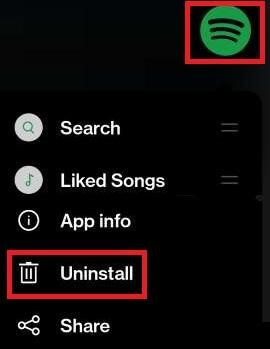
Windows ve Mac kullanıcıları için, Spotify'ı düzeltme prosedürü rastgele duraklar ve şarkılar durma hatalarını durdurur.
Windows arama çubuğunu kullanarak Uygulamalar ve Özellikler bölümünden Spotify uygulamasını Windows'tan kaldırıp yeniden yüklemeniz gerekir.
Kaldırma işlemi tamamlandıktan sonra uygulamayı tekrar yüklemek için Microsoft mağazasını kullanın , oturum açın ve en iyi dinleme deneyimini elde etmek için devam edin.
Finder'ı kullanarak Spotify uygulamasını Mac'ten kaldırıp yeniden yüklemeniz gerekir. Finder'ı açın , Uygulamalar klasörünün altında Spotify'ı arayın ve uygulamaya sağ tıklayın. Son olarak, Çöp Kutusuna Taşı adlı seçeneği seçin. Uygulamayı Apple App Store'dan yeniden yükleyin, Spotify hesabınıza giriş yapın ve istediğiniz tüm şarkıları kesintisiz olarak dinleyin.
Artık Spotify müziğinin durmadan hatalarıyla karşılaşmayacaksınız.
Ayrıca Okuyun: Spotify Web Player'ın Tüm Tarayıcılarda Çalışmaması Nasıl Onarılır
Spotify Duraklatmaya Devam Ediyor ve Rastgele Duraklatıyor Hatası: Düzeltildi
Bu nedenle, bu yazının yukarıdaki bölümlerini kullanarak, Spotify şarkılarının durma hatalarını kolayca düzeltebilirsiniz. Bu yöntemlerin tümü, bu kılavuzda listelenmeden önce denenmiş ve test edilmiştir, dolayısıyla güvenilirdir. En iyi sonuçları elde etmek için bu çözümleri yönlendirildiği şekilde ardı ardına gözden geçirmeniz gerekir.
Ancak, herhangi bir nedenle Spotify duraklatma hatası devam ederse veya çözümleri dağıtırken başka bir sorunla karşılaşırsanız, bizi aynı konuda bilgilendirmekten çekinmeyin. Bunun için aşağıdaki yorum bölümünü kullanabilirsiniz. Ayrıca makale ile ilgili önerilerinizi de yine aynı bölümden iletebilirsiniz. Bültenimize abone olmayı unutmayın. Bunu yapmak, yeni blog güncellemelerini doğrudan gelen kutunuza almanızı sağlar.
